إصلاح تعذر الاتصال بـ World Minecraft في نظام التشغيل Windows 10
نشرت: 2022-05-09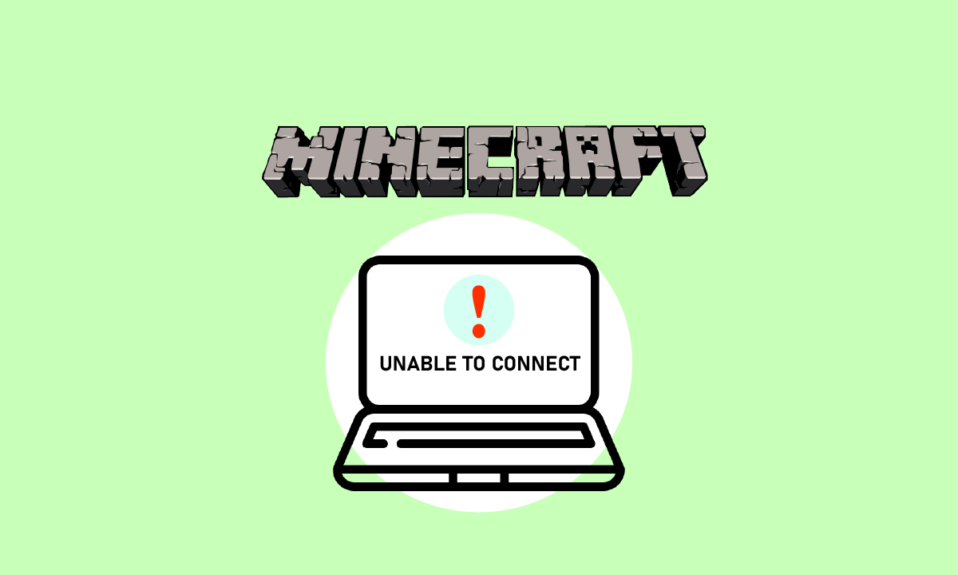
Minecraft هي لعبة فيديو رمل شائعة بين اللاعبين. في اللعبة ، يمكن للاعبين تصميم كوكبهم والتركيز على الإنشاء والبقاء على قيد الحياة. علاوة على ذلك ، هناك مجتمع قوي يسمح للعديد من الأشخاص بالاتصال والتحدث على نفس الكوكب. عندما تحاول الانضمام إلى عوالم أصدقائك ولكن تتلقى الإشعار غير قادر على الاتصال بـ World Minecraft ، يصبح الأمر مزعجًا للغاية. عند محاولة الانضمام إلى خادم ، تلقى العديد من المستخدمين الرسالة غير قادرين على الاتصال بـ world Minecraft. إما أن المستخدم غير قادر على الاتصال بالعالم الخارجي في مناسبة واحدة أو أن المشكلة تحدث بانتظام. في هذه المقالة ، سنغطي جميع الأسباب المحتملة لحدوث هذه المشكلة ، بالإضافة إلى الحلول التي يمكن استخدامها لحلها. أيضًا ، نظرًا لتصنيف الإجابات حسب الصعوبة والفعالية ، ابدأ من الأعلى واعمل في طريقك إلى أسفل.
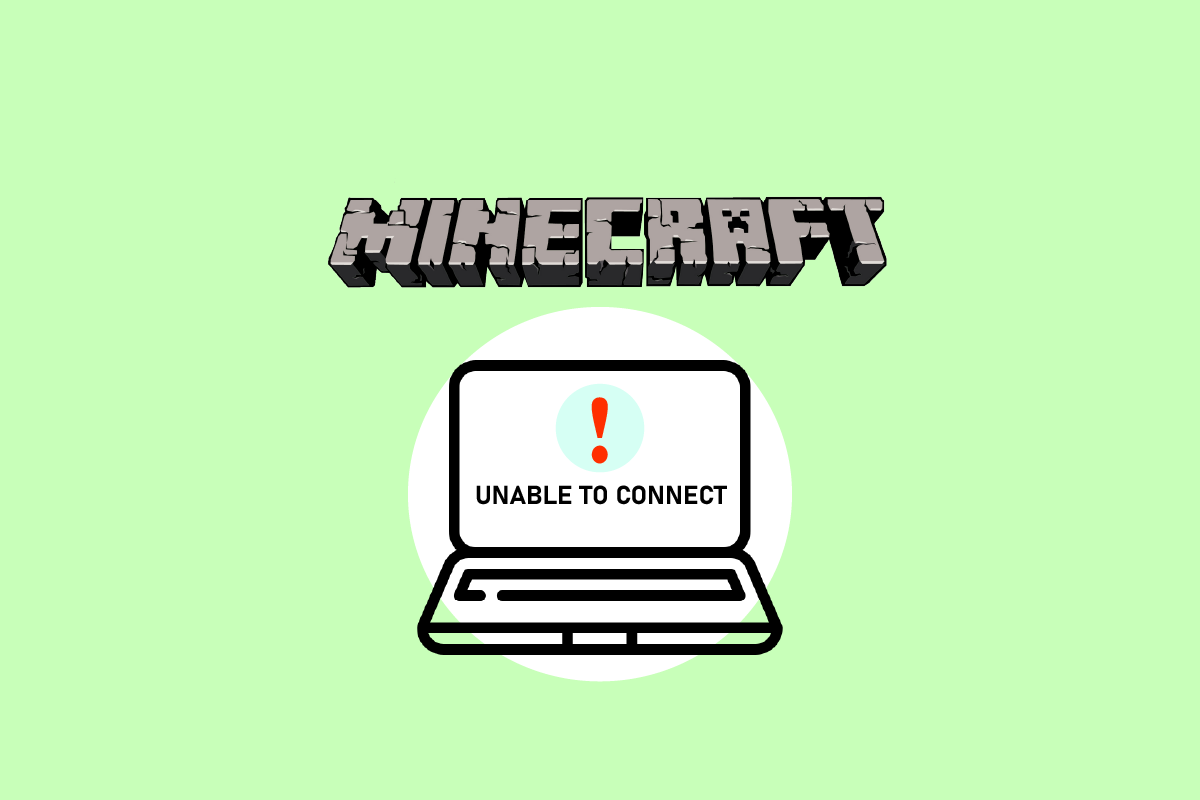
محتويات
- كيفية إصلاح مشكلة عدم القدرة على الاتصال بـ World Minecraft في نظام التشغيل Windows 10
- الطريقة الأولى: إعادة إضافة صديق
- الطريقة 2: تمكين وضع متعدد اللاعبين
- الطريقة الثالثة: تحديث Windows و Minecraft
- الطريقة الرابعة: تحديث برنامج تشغيل الشبكة
- الطريقة الخامسة: تعطيل جدار حماية Windows (غير مستحسن)
- الطريقة 6: استخدام خادم VPN
- الطريقة السابعة: إنشاء حساب مستخدم جديد
- الطريقة الثامنة: إعادة تعيين إعدادات Internet Explorer
- الطريقة التاسعة: تثبيت Minecraft Java Edition
كيفية إصلاح مشكلة عدم القدرة على الاتصال بـ World Minecraft في نظام التشغيل Windows 10
لقد أثبتنا أن مشكلة عدم القدرة على الاتصال بـ World Minecraft ناتجة عن العديد من الأسباب التي تتراوح من مشكلات الشبكة إلى تكوينات Minecraft الخاطئة بعد الحصول على العديد من التقارير من المستخدمين. فيما يلي بعض الاحتمالات لسبب مواجهتك لهذه المشكلة:
- جدار الحماية: في نظام Windows ، يشتهر جدار الحماية بحظر التطبيقات والخدمات المختلفة غير الضرورية. إذا تم تكوين جدار الحماية الخاص بك بشكل غير صحيح ، فلن تتمكن اللعبة من الاتصال بالخوادم وبالتالي تحميل العالم.
- خطأ إيجابي: تم الإبلاغ عن أن بعض برامج مكافحة الفيروسات تشير إلى برامج تم التحقق من صحتها على أنها خطر. قد يكون هذا هو الموقف إذا كنت تلعب Minecraft على جهاز الكمبيوتر الخاص بك.
- مشكلة في قائمة الأصدقاء: لاحظنا السلوك في اللعبة حيث واجه اللاعبون مشاكل مع قائمة الأصدقاء. يبدو أنها ملوثة لأنهم كانوا قادرين على ربط عوالم الآخرين ولكن ليس عوالمهم. يمكنك إعادة إضافة صديقك هنا.
- الأذونات: توفر منصات Xbox (بما في ذلك برنامج Xbox لنظام التشغيل Windows) وظيفة تسمح لك بإيقاف تشغيل الاتصالات متعددة اللاعبين. إذا تم تمكين هذا ، فلن تتمكن من الاتصال بالعالم الخارجي.
- مشاكل مع مزود خدمة الإنترنت (ISP): في ظروف معينة ، قد يكون موفر خدمة الإنترنت هو مصدر المشكلة. عند الاتصال بعالم آخر ، يمكننا التغلب على هذا من خلال استخدام VPN.
- حساب Microsoft تالف: قد تكون إعدادات حساب Microsoft الخاصة بك على جهاز الكمبيوتر الخاص بك تالفة ، على الرغم من أن هذا غير مرجح تمامًا. ولكن نظرًا لفشل المرحلة الأساسية من مصادقة الحساب ، فلن تتمكن لعبتك من الاتصال بالخوادم.
- Internet Explorer: يتم نسخ إعدادات Internet Explorer في برامج وألعاب Windows الأخرى ، كما قد يدرك مستخدمو Windows المتقدمون بالفعل. لن تتمكن اللعبة من الاتصال إذا تسببت هذه الإعدادات في حدوث مشكلات.
- البق: هذا احتمال يجب أن يؤخذ في الاعتبار. التطبيقات الموجودة على متجر Windows مليئة بالعيوب ، وقد تؤدي الترقية إلى أحدث إصدار من اللعبة إلى حل المشكلة منذ أن أصدرت Microsoft تحديثات متعددة على طول الطريق.
الطريقة الأولى: إعادة إضافة صديق
سنحاول الحلول داخل اللعبة أولاً قبل الانتقال إلى الطرق التكنولوجية لمعالجة المشكلة. إذا كنت لا تزال تريد أن تكون جزءًا من عالم غريب ، فقم بإزالته كصديق وأعد إضافته. استفاد بعض اللاعبين من هذا التغيير.
قائمة الأصدقاء في Minecraft محفوظة في حسابك وليس محليًا. لن تتمكن من الاتصال بكوكب صديقك إذا كانت هناك مشكلة أو فساد في قائمة الأصدقاء. بالمقارنة مع الغرباء في اللعبة ، فإن الأصدقاء لديهم محادثات وآليات مختلفة حول العالم.
1. ستحتاج إلى اسم مستخدم صديق لحذفه من قائمة الأصدقاء . بعد التحقق من اسم المستخدم ، اكتب الأمر التالي واضغط على مفتاح Enter .
/ f إزالة <اسم المستخدم>
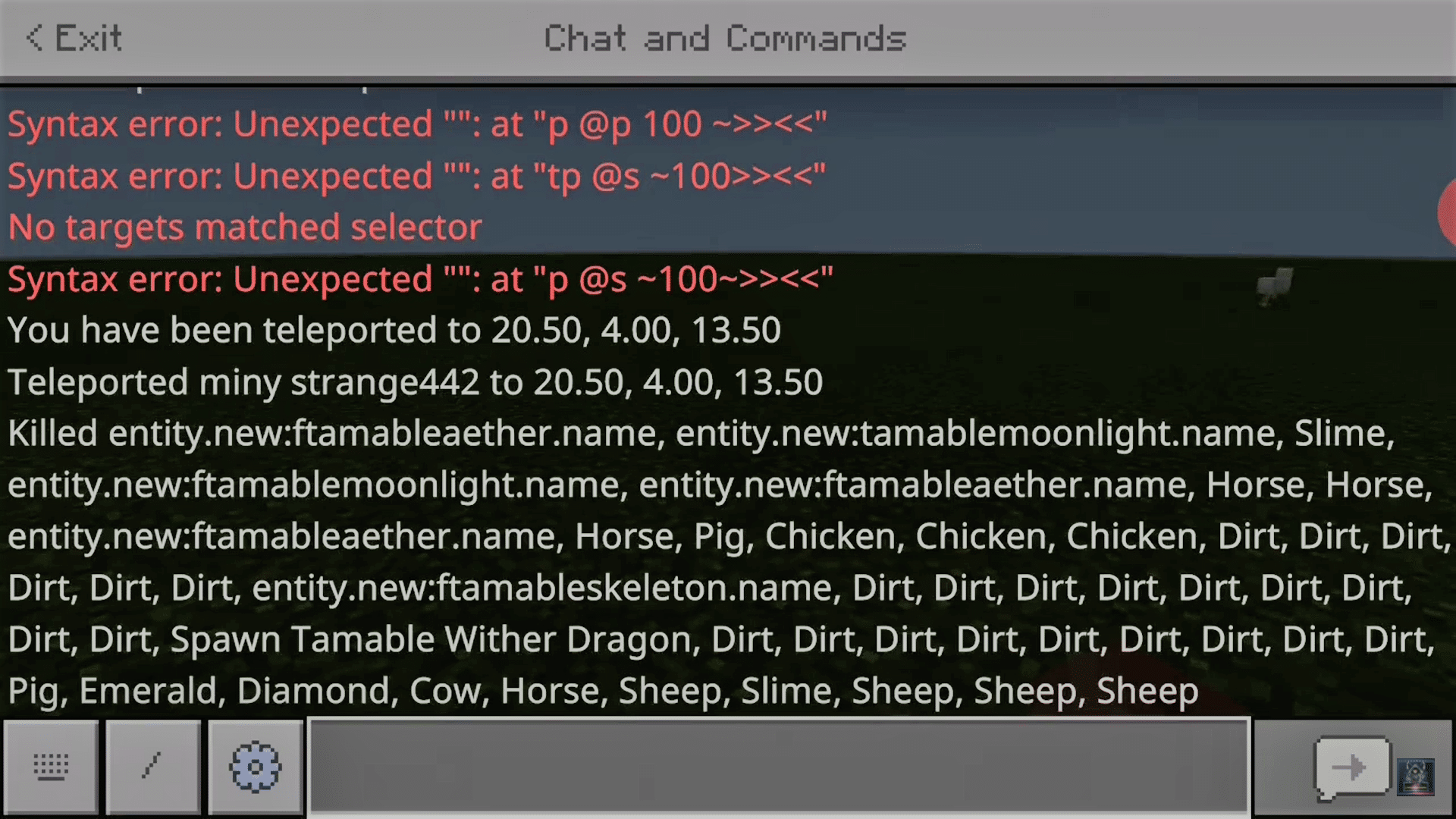
2. بعد قيامك بحذف صديق ، يمكنك إعادة دعوته إما من خلال تطبيق Xbox على Windows أو من خلال اللعبة نفسها.
ملاحظة: قبل محاولة هذا النهج ، يجب أن تحاول زيارة عوالم الغرباء الآخرين. إذا استطعت ، فهذا يدل على أن قائمة أصدقائك بها مشكلة ويمكنك المتابعة.
الطريقة 2: تمكين وضع متعدد اللاعبين
تعد اللعبة في إصدار Windows سببًا نموذجيًا آخر لعجز Minecraft عن الاتصال بقضايا العالم في Minecraft. عندما تقوم بتنزيل Minecraft من Microsoft Store ، فإن حساب Xbox الخاص بك يدير جميع خيارات الخصوصية وتعدد اللاعبين. يجب تنزيل Minecraft فقط من خلال متجر Microsoft للحصول على أفضل تجربة لعب. يتحكم حساب Xbox الخاص بك في إعدادات اللاعبين المتعددين والخصوصية في اللعبة. بالإضافة إلى ذلك ، يمكن تمكين خيارات تعدد اللاعبين أو تعطيلها على Xbox. إذا تم إلغاء تنشيط هذا الخيار ، فلن تتمكن من الاتصال بأي عالم في Minecraft بسبب نقص التفويض. اتبع هذه التعليمات لإصلاح إعداد تعدد اللاعبين في Minecraft.
1. انتقل إلى موقع Xbox الرسمي باستخدام متصفح الويب الخاص بك.
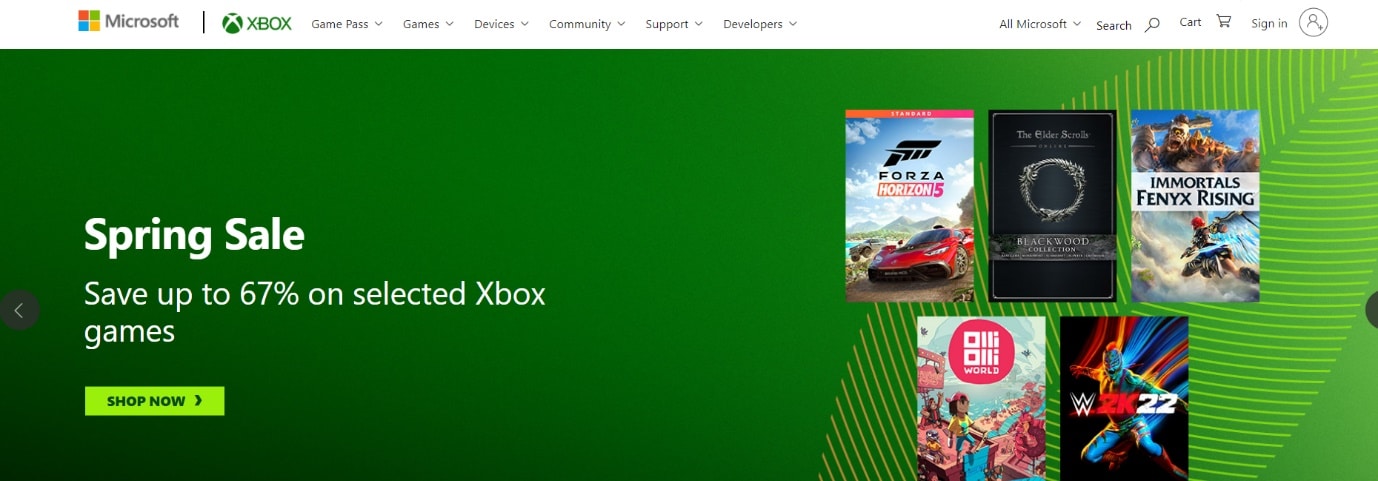
2. قم بتسجيل الدخول إلى حساب Microsoft الخاص بك باستخدام بيانات الاعتماد الخاصة بك.
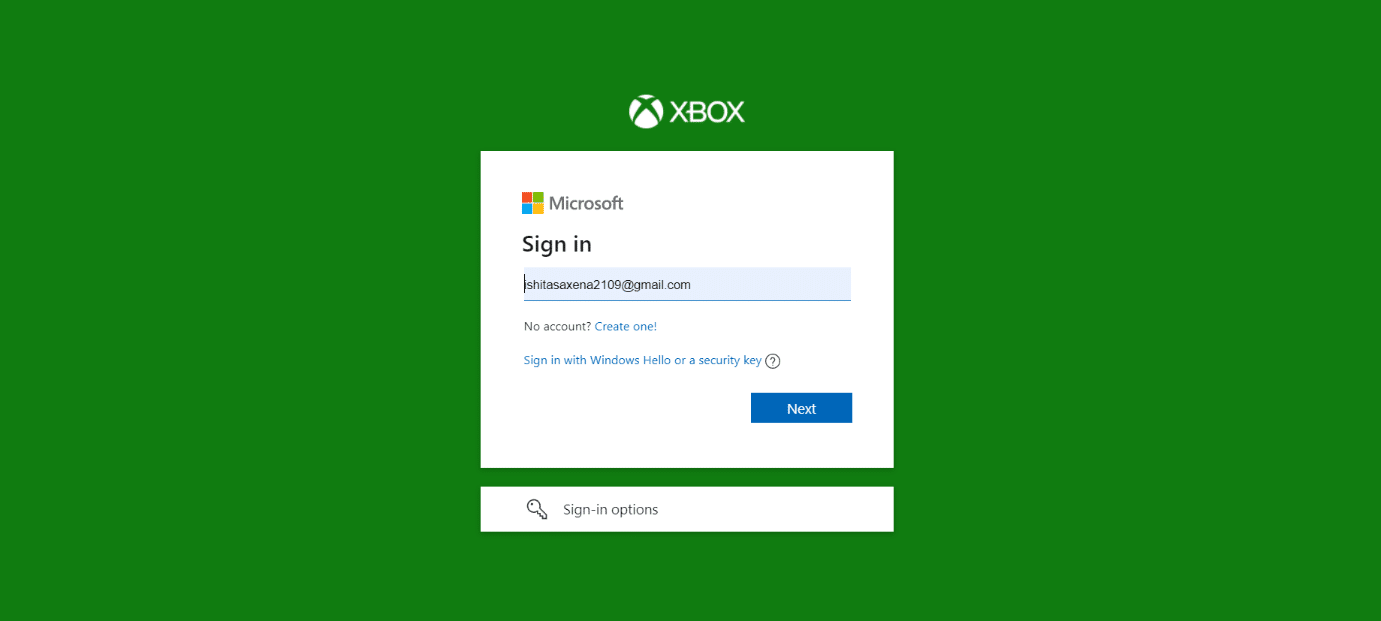
3. انقر فوق مدير الحساب .
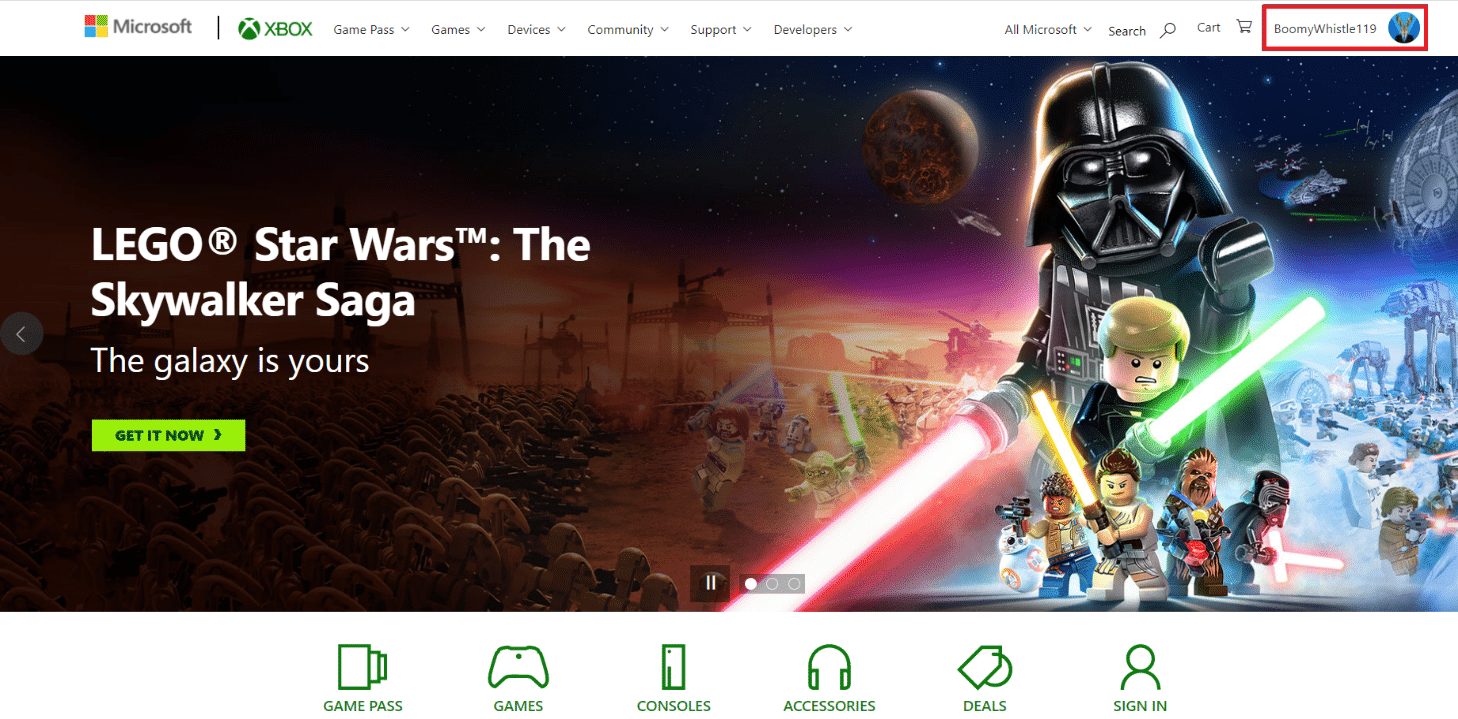
4. انقر فوق أيقونة ثلاثية النقاط ثم انقر فوق إعدادات Xbox.
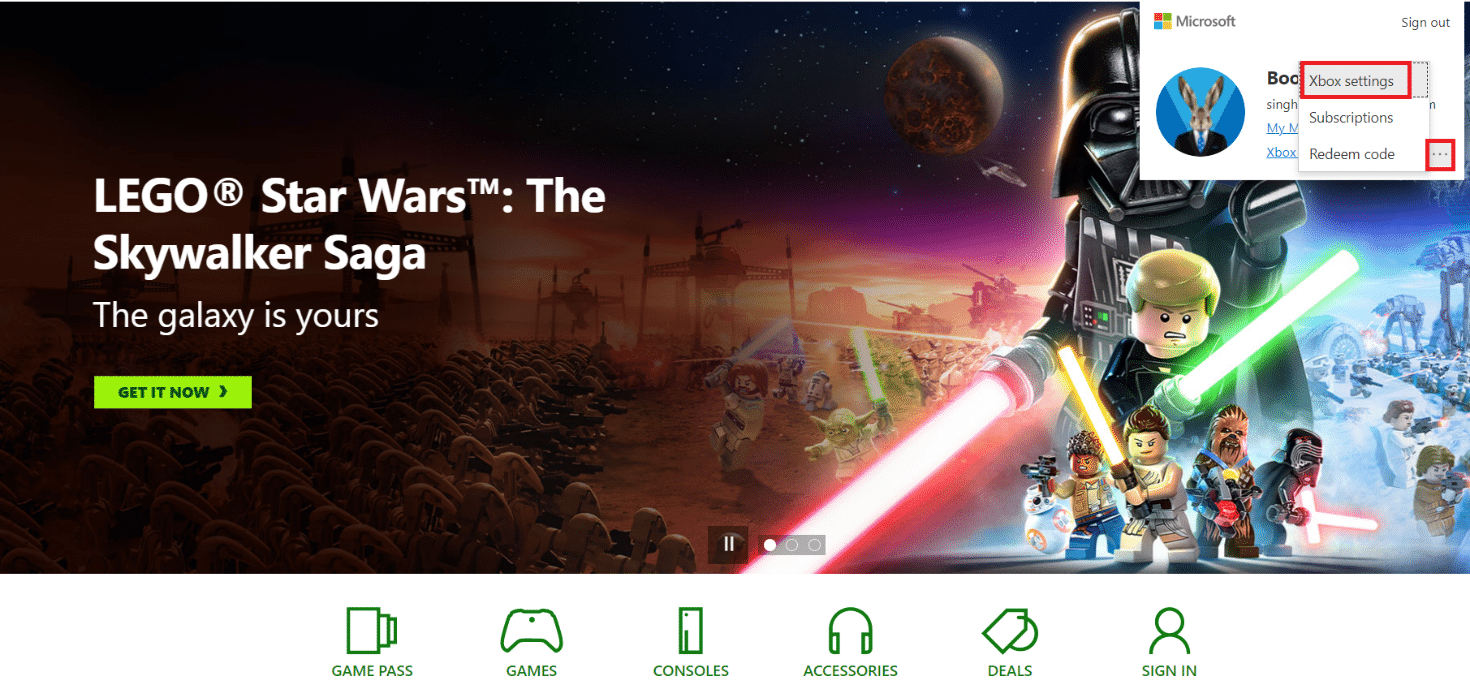
5. انقر فوق الخصوصية والأمان عبر الإنترنت .
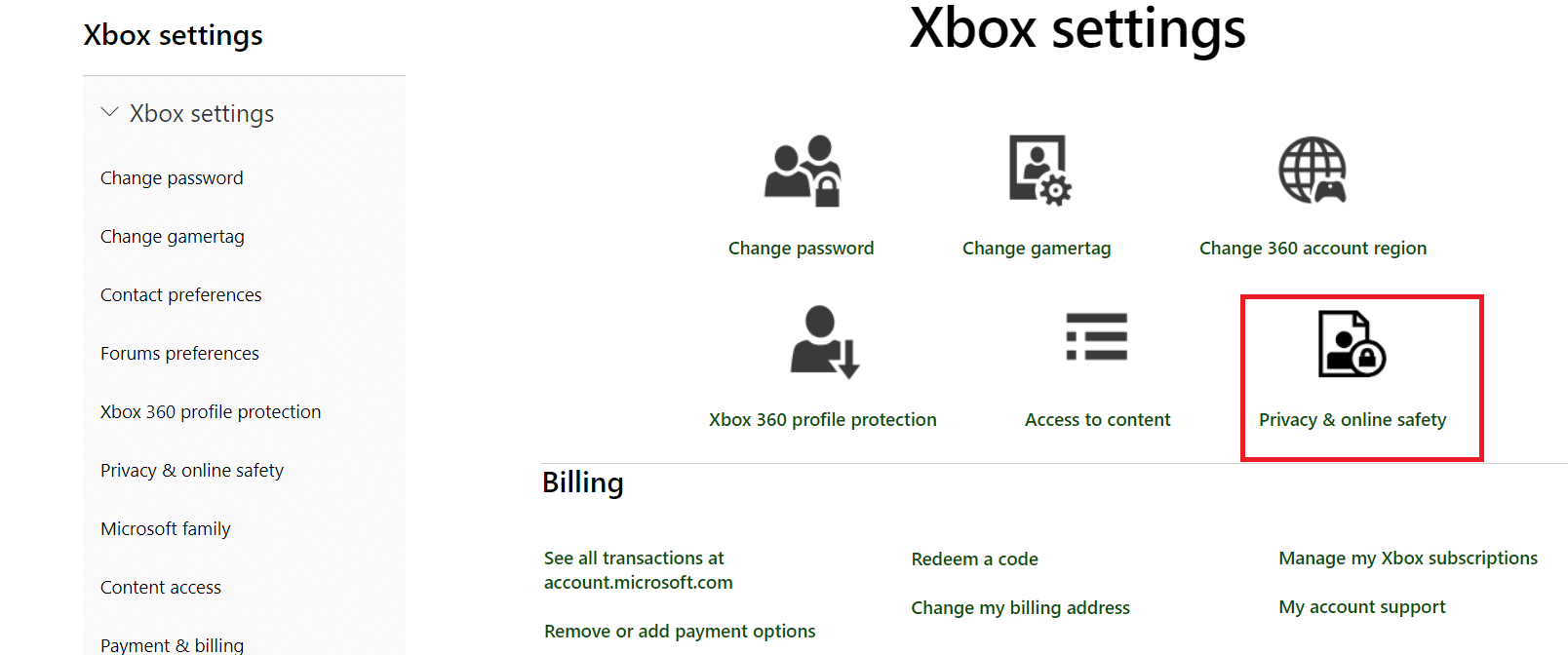
6. الآن ، حدد علامة التبويب Xbox One / Windows 10 Online Safety .
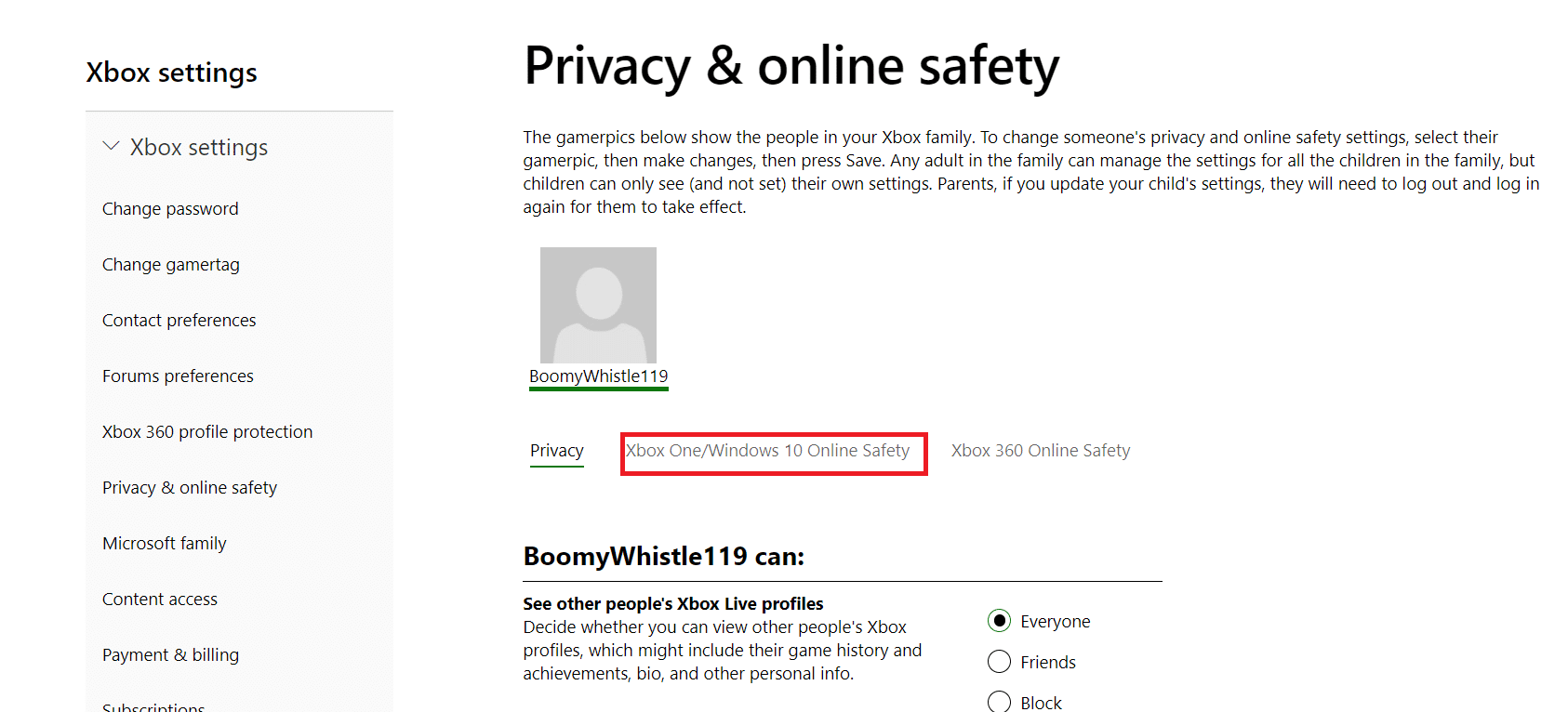
7. قم بالتمرير لأسفل وانقر فوق الزر " السماح " لكي تتمكن من الانضمام إلى ألعاب متعددة اللاعبين .
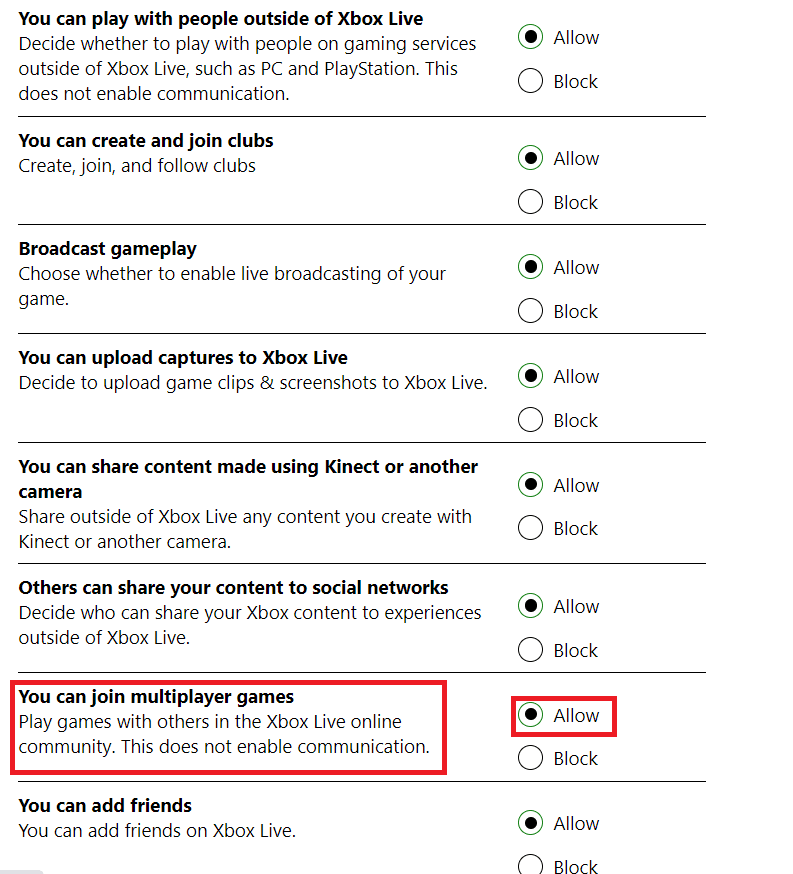
8. انقر فوق تقديم ثم الخروج.
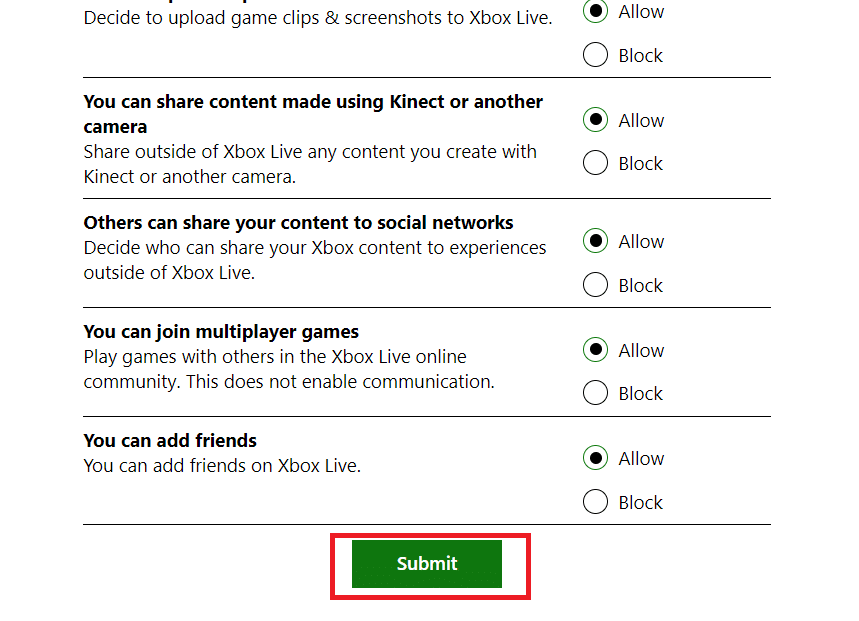
6. قم بتسجيل الدخول إلى Minecraft مرة أخرى بعد إعادة تشغيل جهاز الكمبيوتر الخاص بك.
تحقق لمعرفة ما إذا كانت مشكلة عدم القدرة على الاتصال بعالم Minecraft قد تمت معالجتها.
اقرأ أيضًا: إصلاح خطأ io.netty.channel.AbstractChannel $ AnnotatedConnectException في Minecraft
الطريقة الثالثة: تحديث Windows و Minecraft
يجب عليك ترقية Windows و Minecraft إلى أحدث الإصدارات قبل أن نجرب أي بدائل أخرى. كانت هذه مشكلة أثرت على العديد من إصدارات Windows ، وفقًا لمهندسي Microsoft ، وتم تقديم تصحيحات محتملة لكل من Windows و Minecraft. سوف نتحقق من إعدادات Windows و Microsoft Store للتأكد من تحديثهما إلى أحدث إصدار في هذا الحل. اقرأ دليلنا حول كيفية تنزيل أحدث تحديث لنظام التشغيل Windows 10 وتثبيته للقيام بذلك.
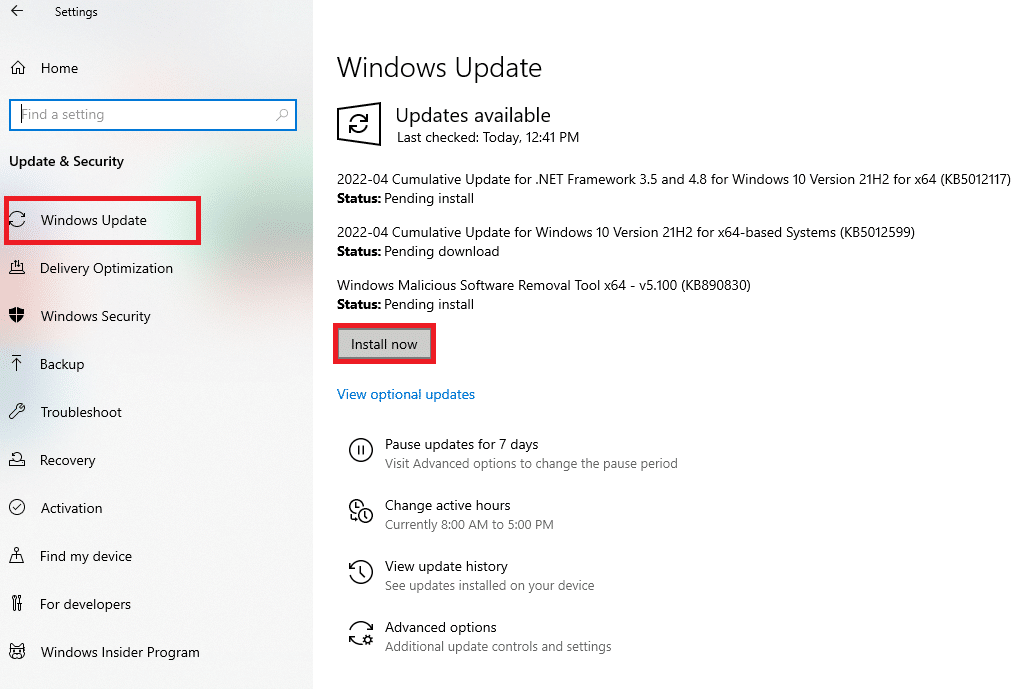
سنستمر في تثبيت تحديثات Minecraft الآن بعد أن أكملنا تحديثات Windows. سنفترض أنك قمت بتنزيل اللعبة من خلال متجر Microsoft.
1. ابحث عن متجر Microsoft في شريط بحث Windows وانقر فوق فتح .
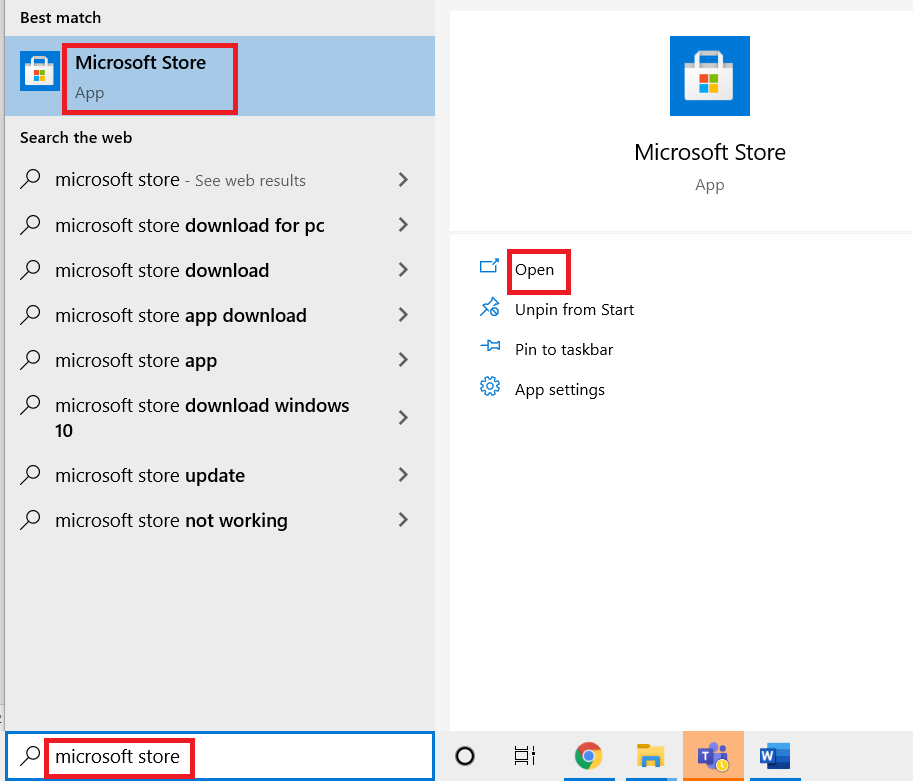
2. انقر على أيقونة المكتبة في أسفل يسار الشاشة.
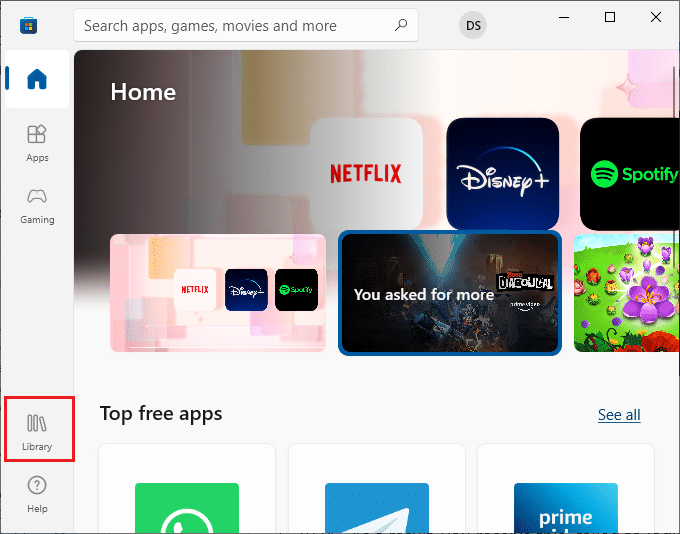
3. انقر فوق الحصول على التحديثات .
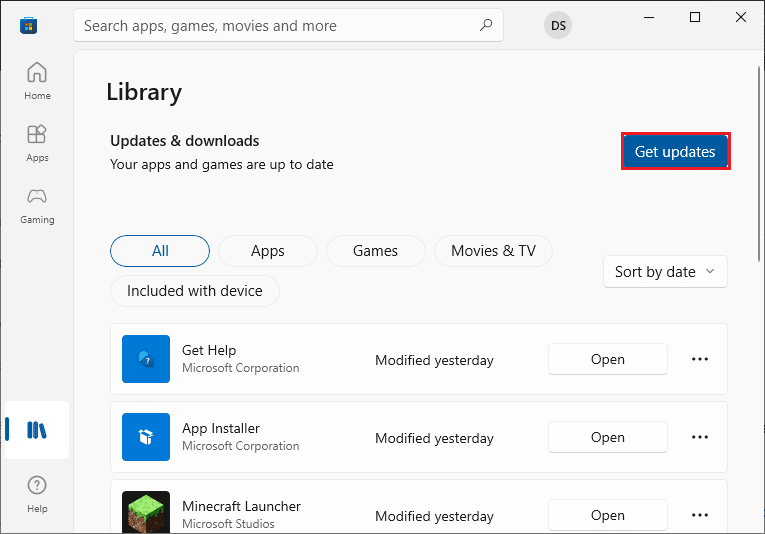
4. انقر فوق تحديث الكل .
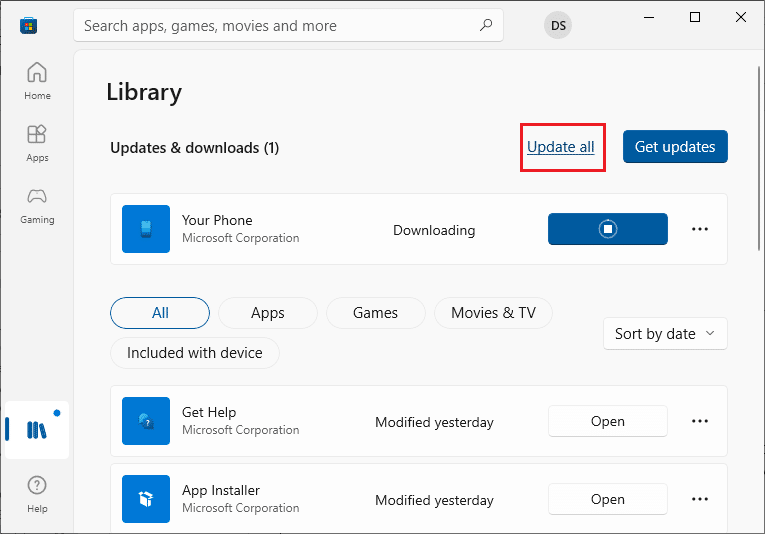
5. انتظر حتى يتم تنزيل التحديثات على جهاز الكمبيوتر الذي يعمل بنظام Windows 10 وتأكد من تحديث تطبيقاتك وألعابك.
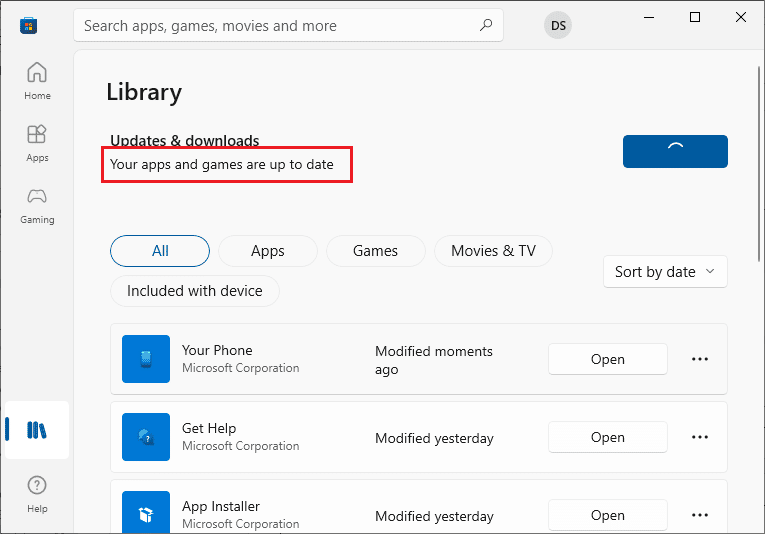
6. أعد تشغيل الكمبيوتر وابدأ تشغيل Minecraft بعد تحديثه. تحقق لمعرفة ما إذا كان قد تم حل مشكلة عدم القدرة على الاتصال بـ World Minecraft.

الطريقة الرابعة: تحديث برنامج تشغيل الشبكة
قد يتسبب برنامج تشغيل الشبكة الخاطئ أو القديم في عدم قدرة Minecraft على الاتصال بالعالم. نتيجة لذلك ، يجب عليك تحديث برنامج تشغيل الشبكة. اقرأ دليلنا حول كيفية تحديث برامج تشغيل محول الشبكة على نظام التشغيل Windows 10.
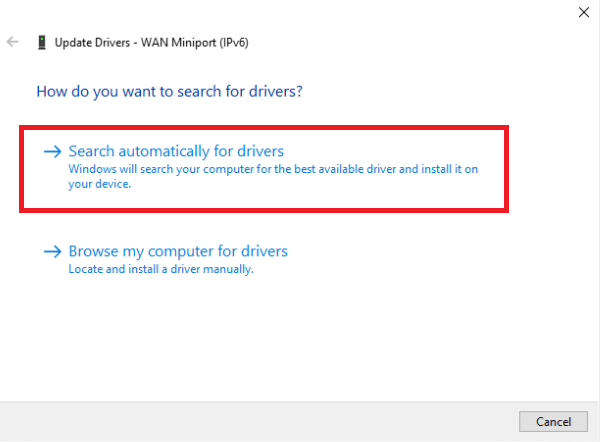
اقرأ أيضًا: كيفية استخدام رموز ألوان Minecraft
الطريقة الخامسة: تعطيل جدار حماية Windows (غير مستحسن)
يقوم جدار حماية Windows بتصفية جميع حركات المرور الخاصة بك قبل تمريرها من خلال إجراء عدة فحوصات. جدار الحماية مسؤول عن تتبع أنشطتك عبر الإنترنت. ومع ذلك ، يشتهر جدار الحماية بتصفية البيانات القانونية بشكل غير صحيح وفحصها. قد تحدث Minecraft غير قادر على الاتصال بمشكلة العالم إذا كان Minecraft غير مسموح به عبر جدار الحماية. يمكنك الوصول إلى الإنترنت ، لكن لا يمكنك الاتصال بالعوالم. تحقق من إعدادات جدار الحماية للتأكد من أن ملف Minecraft القابل للتنفيذ javaw.exe مسموح به. لإنهاء العملية ، قم بتعطيل جدار الحماية. اقرأ دليلنا حول كيفية تعطيل جدار حماية Windows 10.
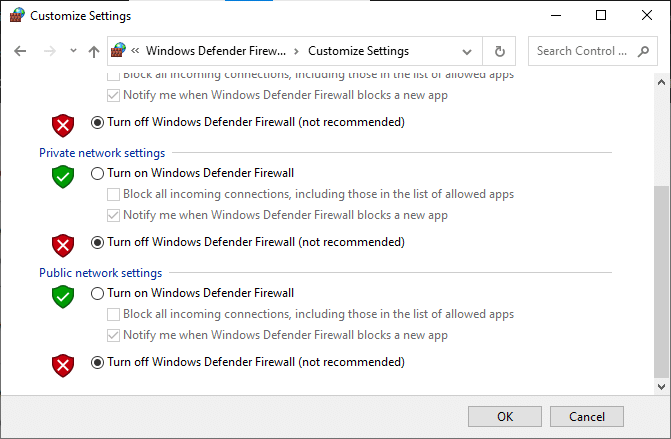
بعد إيقاف تشغيل جدار حماية Windows Defender ، اتبع النقاط التالية.
- إذا كنت تستخدم محلل حزم أو أداة تقوية أخرى للألعاب ، فتأكد من إيقاف تشغيله أيضًا . تم الإبلاغ أيضًا عن برامج تعزيز الألعاب هذه لإبطاء حركة المرور على الإنترنت.
- قبل المتابعة ، تأكد من إعادة تشغيل جهاز الكمبيوتر الخاص بك تمامًا بعد إجراء التعديلات.
- لتجنب أي مشكلات أخرى ، حاول تشغيل Minecraft كمسؤول عن طريق النقر بزر الماوس الأيمن فوقه وتحديد خيار التشغيل كمسؤول .
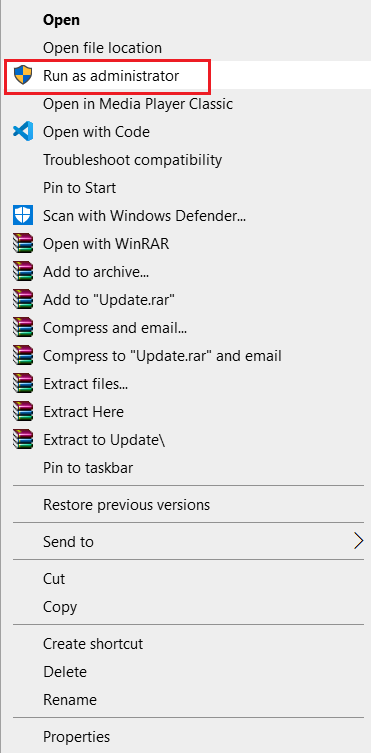
الطريقة 6: استخدام خادم VPN
يعد استخدام VPN على جهاز الكمبيوتر الخاص بك خيارًا آخر يجب مراعاته قبل الانتقال إلى البدائل. قد يكون الخطأ غير قادر على الاتصال بالعالم ناتجًا عن مشاكل الإنترنت. قد تؤدي هذه الظروف إلى إضعاف اتصالك بعالم أصدقائك لأن الخوادم مزدحمة أو أن موقعك به قيود معينة قد تؤدي إلى تعطيل الاتصال وما إلى ذلك. عند استخدام VPN ، يمكنك انتحال مزود خدمة الإنترنت والوصول إلى اللعبة من خلال التظاهر بأنك في بلد آخر. سيساعدك هذا في تجاوز جميع العقبات ومعالجة المشكلة مع قيام مزود خدمة الإنترنت بحظر اللعبة.
ومع ذلك، هناك كمية الصيد؛ ما لم يكن لديك وصول VPN ، والذي توفره معظم المنظمات أو الشركات لموظفيها ، فقد تحتاج إلى تنزيل برنامج VPN من الإنترنت. بسبب التحول الجغرافي ، قد يطلب منك برنامج Minecraft مصادقة حسابك مرة أخرى بمجرد إعداد VPN الخاص بك. بعد ذلك ، تحقق لمعرفة ما إذا كانت مشكلة عدم قدرة Minecraft على الاتصال بالعالم قد تم حلها ويمكنك الاتصال بعالم صديقك. اقرأ دليلنا حول كيفية إعداد VPN على نظام التشغيل Windows 10 للقيام بذلك.
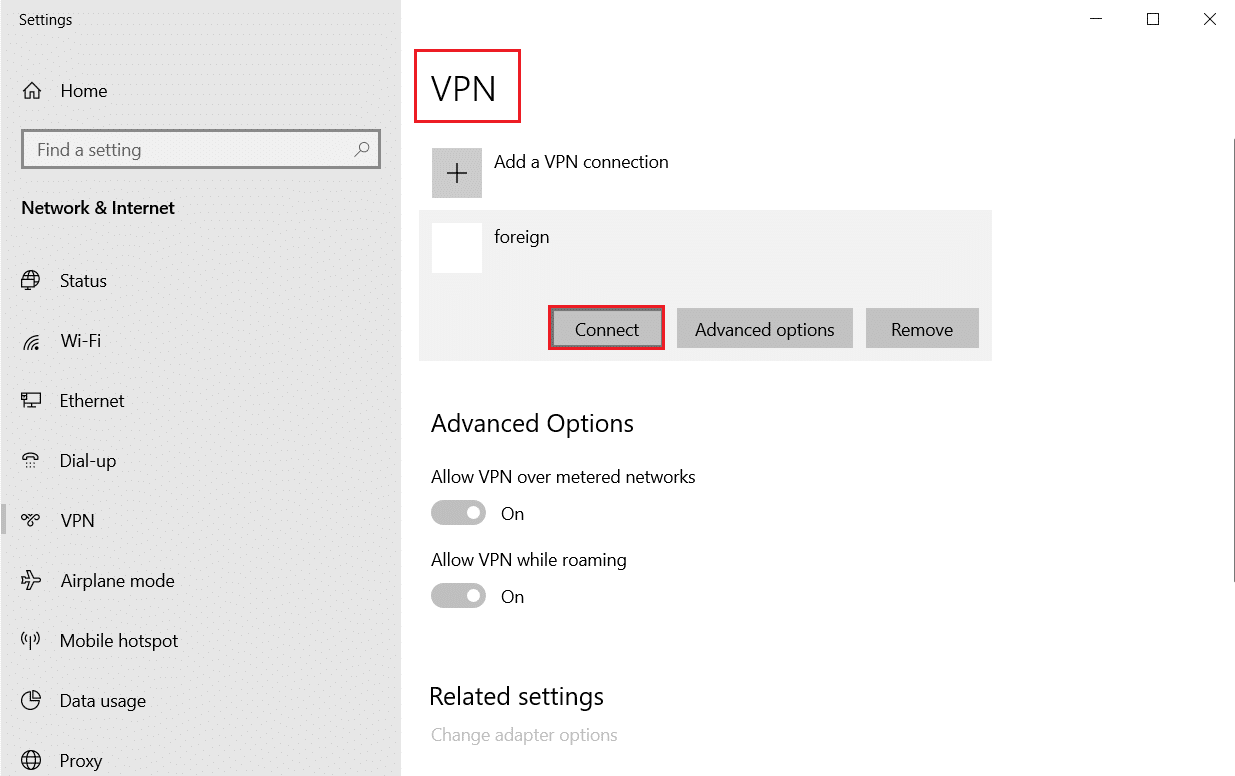
اقرأ أيضًا: كيفية استخدام رموز ألوان Minecraft
الطريقة السابعة: إنشاء حساب مستخدم جديد
من المعروف أن ملفات تعريف المستخدمين تالفة ، وتواجه التطبيقات في كثير من الأحيان صعوبات وتفشل في الاستجابة لظروف مثل تلك الموجودة في متناول اليد. يمكنك محاولة إنشاء حساب مستخدم جديد والتحقق مما إذا كانت Minecraft تعمل هناك. إذا حدث ذلك ، فقد تعرض حساب المستخدم الخاص بك للتلف ، ويمكنك المتابعة لنقل جميع بياناتك إلى الحساب الجديد أثناء حذف الحساب القديم.
ملاحظة: قبل المتابعة ، قم بعمل نسخة احتياطية لجميع ملفات البيانات الخاصة بك في مكان آمن.
1. اضغط على مفتاحي Windows + I معًا لفتح الإعدادات .
2. انقر فوق الحسابات .

3. الآن ، على الجانب الأيسر من النافذة ، حدد خيار العائلة والمستخدمين الآخرين .
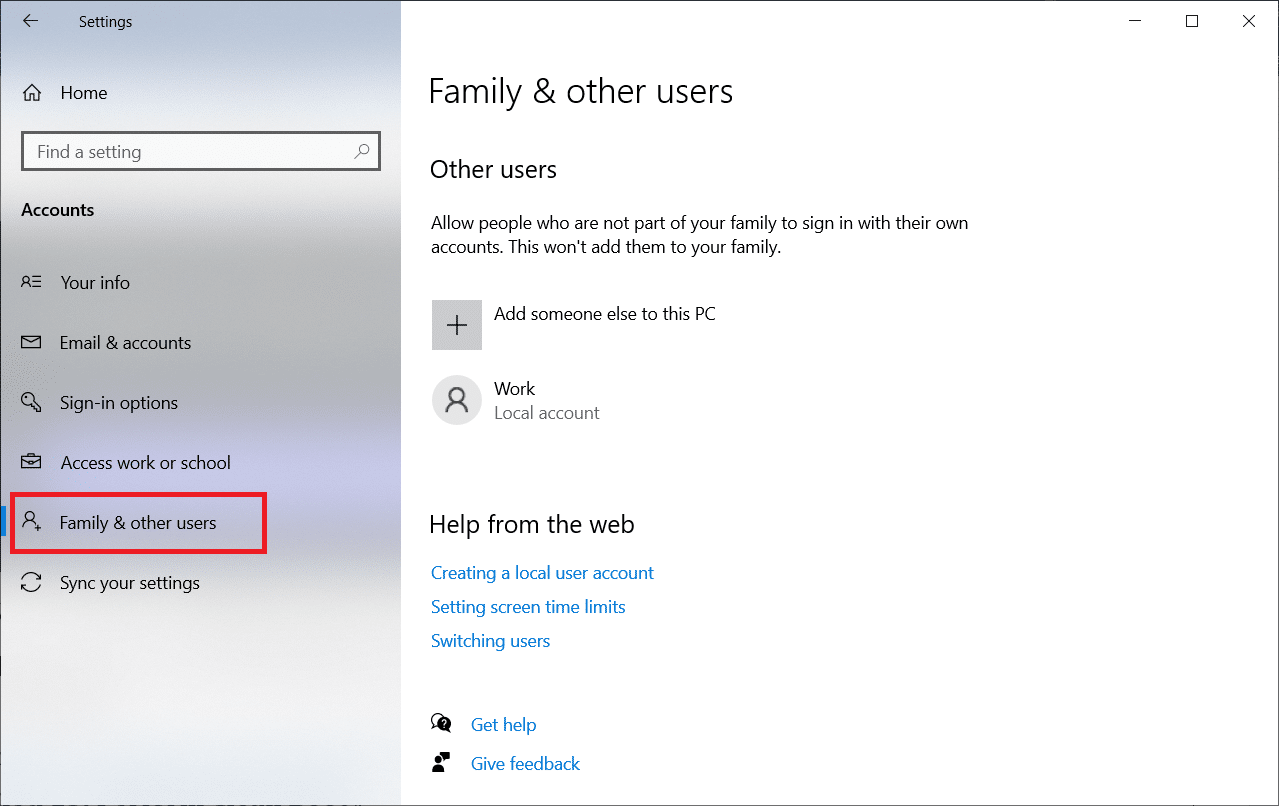
4. حدد إضافة شخص آخر إلى هذا الكمبيوتر .
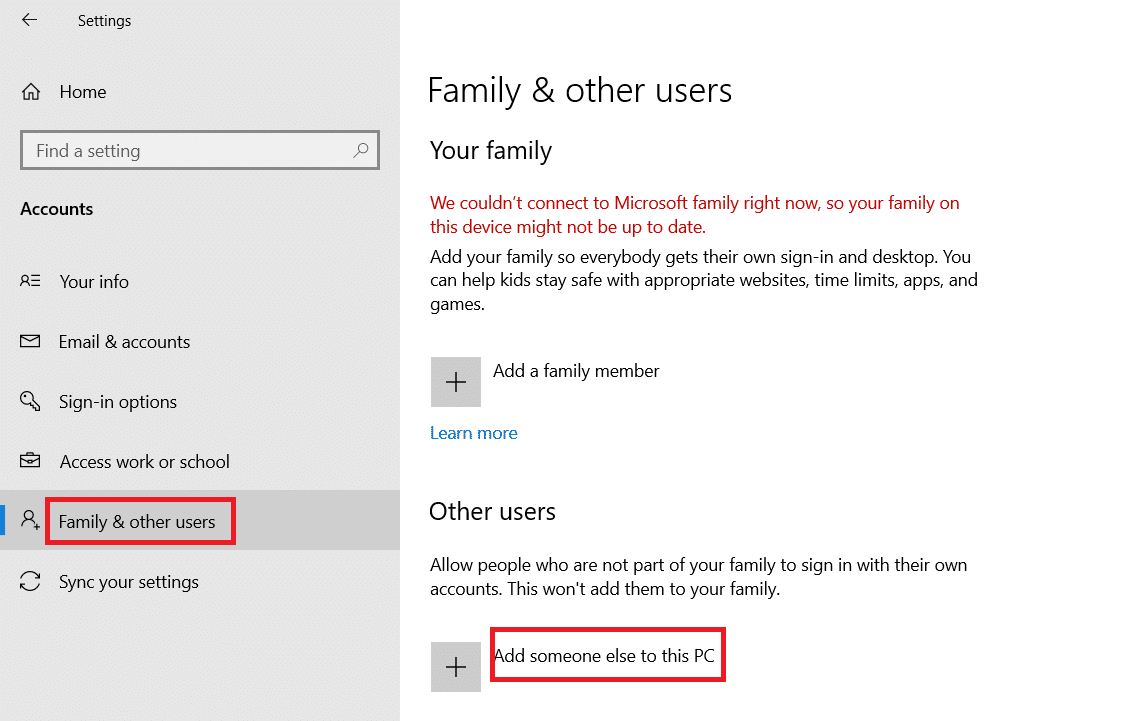
5. انقر فوق ليس لدي معلومات تسجيل دخول هذا الشخص في النافذة الجديدة التي تظهر.
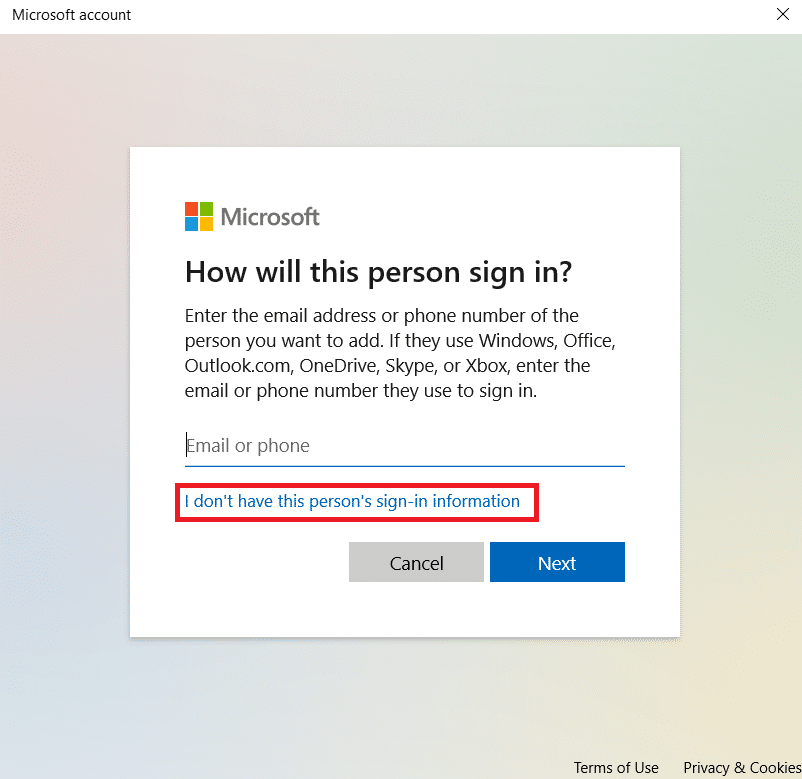
6. حدد إضافة مستخدم بدون Microsoft .
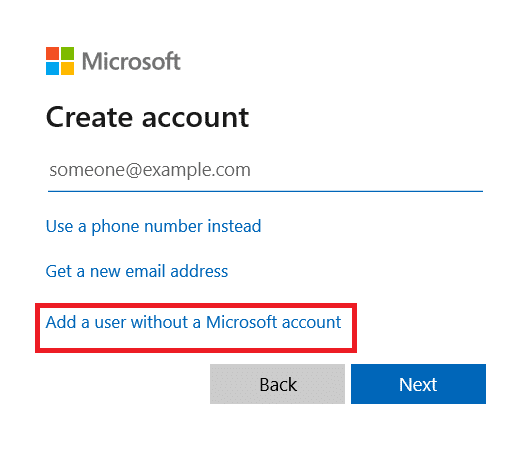
7. املأ جميع المعلومات المطلوبة وحدد كلمة مرور بسيطة ستتذكرها.
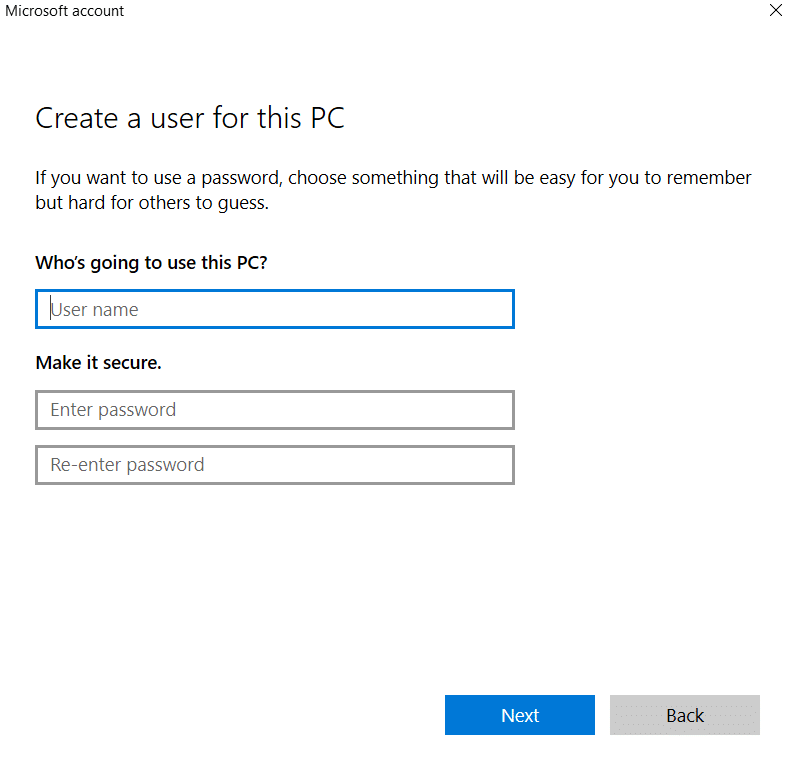
8. تحقق من أن هذا الحساب المحلي الجديد يعمل ويتضمن جميع الميزات التي تحتاجها.
9. تم الآن إنشاء حسابك المحلي .
10. قم بتسجيل الدخول إلى حسابك وابدأ لعبة Minecraft . تحقق لمعرفة ما إذا كان يعمل بشكل صحيح هناك.
الطريقة الثامنة: إعادة تعيين إعدادات Internet Explorer
نظرًا لأنك تستخدم إصدار Microsoft Store من Minecraft ، فمن الآمن افتراض أنه يتبع قواعد الإنترنت وتفضيلات Windows. يستخدم Windows Internet Explorer لإنشاء هذه الخيارات. سنذهب إلى إعدادات الإنترنت ونعيد تعيين إعدادات Internet Explorer بهذه الطريقة قبل التحقق لمعرفة ما إذا كانت مشكلة عدم القدرة على الاتصال بـ world minecraft قد تم حلها.
1. اضغط على مفتاحي Windows + R معًا لبدء تشغيل مربع الحوار "تشغيل".
2. اكتب inetcpl.cpl واضغط على مفتاح Enter لفتح خصائص الإنترنت .
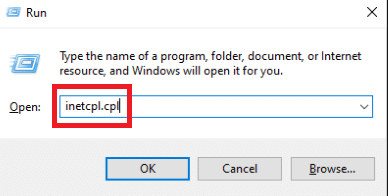
3. عندما تكون في Internet Properties (خصائص الإنترنت) ، انتقل إلى علامة التبويب Advanced (خيارات متقدمة) وحدد Reset ضمن Reset Internet Explorer settings (إعادة تعيين إعدادات Internet Explorer).
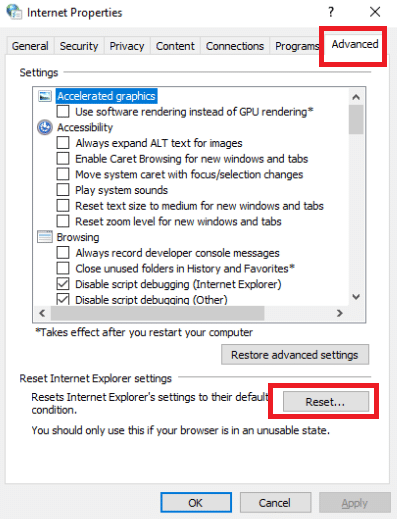
4. بعد إجراء التعديلات ، أعد تشغيل الكمبيوتر وأعد تشغيل Minecraft .
تحقق لمعرفة ما إذا تم معالجة مشكلة عدم القدرة على الاتصال بـ world minecraft.
اقرأ أيضًا: كيفية الحصول على Windows 10 Minecraft Edition مجانًا
الطريقة التاسعة: تثبيت Minecraft Java Edition
إذا لم تنجح الطرق المذكورة أعلاه ولم تتمكن Minecraft من الاتصال بمشكلة العالم ، فأنت بحاجة إلى تثبيت Minecraft Java Edition. يوجد الآن إعدادان للكمبيوتر متاحان. للبدء ، انتقل إلى متجر Microsoft وقم بتنزيل إصدار Java. ثانيًا ، لديك خيار استخدام Minecraft مستقل إصدار Java Edition. صرح غالبية المستخدمين أن إصدار Java قد لبى احتياجاتهم بشكل لا تشوبه شائبة. تم توضيح الإجراء الخاص بإلغاء تثبيت الإصدار الحالي من Minecraft وتثبيت إصدار Java أدناه.
1. افتح مربع الحوار " تشغيل ".
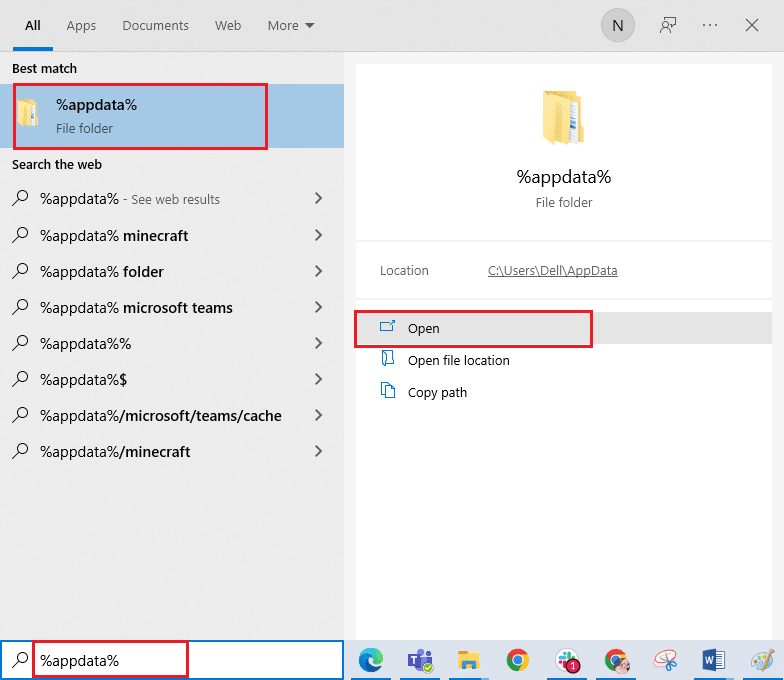
2. احذف مجلد Minecraft .
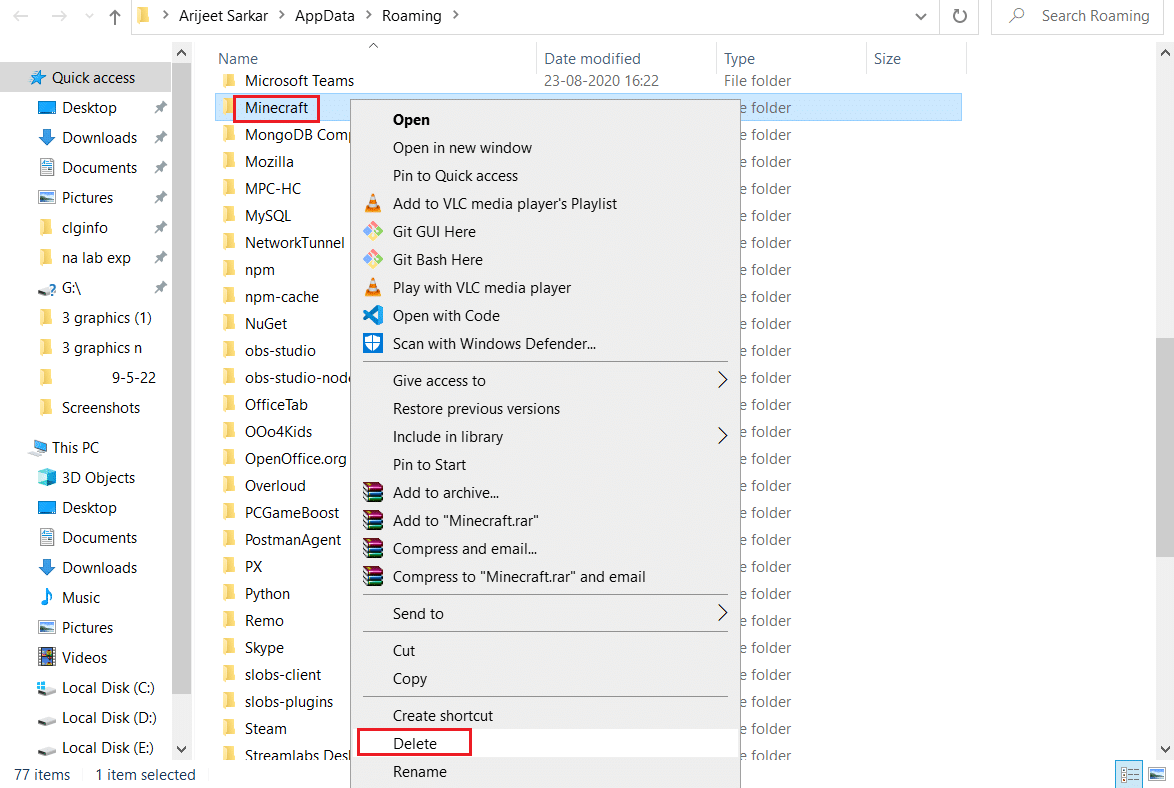
3. اضغط على مفتاح Windows ، واكتب ٪ localappdata٪ وانقر فوق فتح .
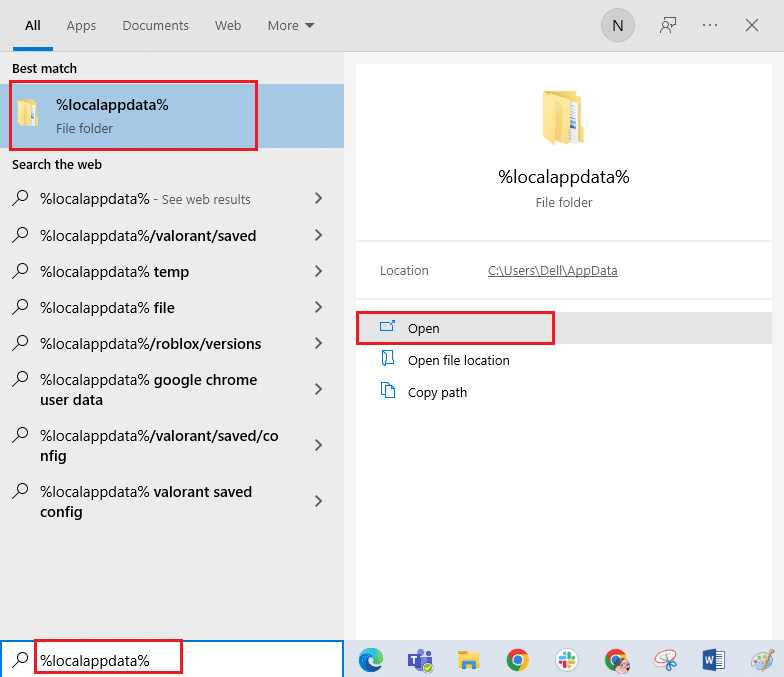
4. وبالمثل ، احذف مجلد Minecraft مرة أخرى.
5. قم بتشغيل مربع الحوار "تشغيل" واكتب appwiz.cpl واضغط على مفتاح Enter لفتح "البرامج والميزات" .
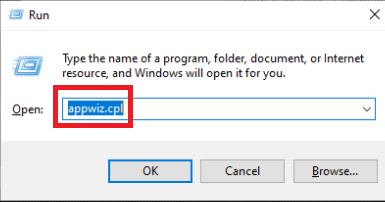
6. قم بالتمرير لأسفل وانقر بزر الماوس الأيمن فوق Minecraft ، وحدد إلغاء التثبيت من القائمة التي تظهر.
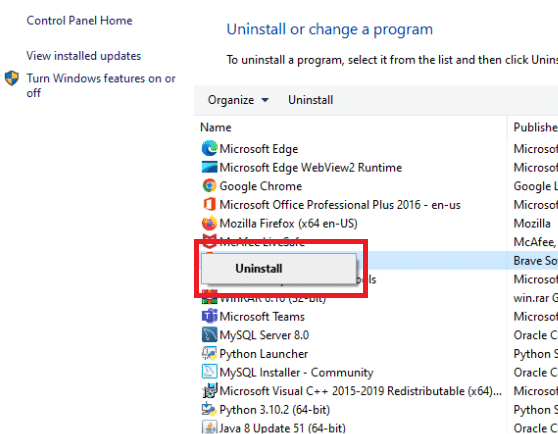
7. ثم أعد تشغيل الكمبيوتر بعد إلغاء تثبيته.
8. انتقل الآن إلى موقع Minecraft الرسمي وقم بتنزيل الملف القابل للتنفيذ في مكان ما يمكن الوصول إليه.
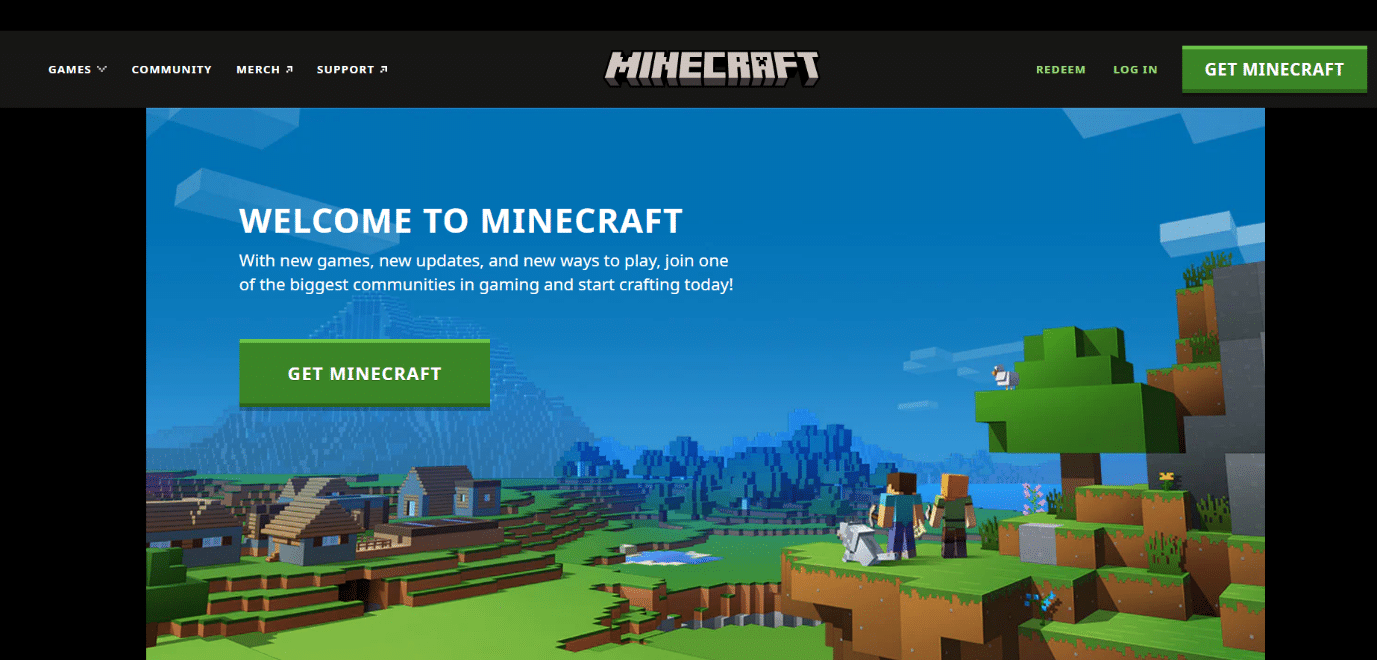
9. بعد التثبيت ، أعد تشغيل الكمبيوتر لترى ما إذا كانت مشكلة عدم القدرة على الاتصال بـ world minecraft قد تمت معالجتها.
مُستَحسَن:
- كيفية إلغاء روت Android TV Box
- إصلاح Skyrim لن يتم تشغيله في نظام التشغيل Windows 10
- إصلاح رمز خطأ Diablo 3 1016 على نظام التشغيل Windows 10
- كيفية تمكين دعم وحدة تحكم Minecraft
نأمل أن تكون قد وجدت هذه المعلومات مفيدة وأنك تمكنت من حل كيفية إصلاح عدم القدرة على الاتصال بـ World Minecraft في Windows 10. يرجى إخبارنا بأي تقنية كانت أكثر فائدة بالنسبة لك. تأكد من استخدام النموذج أدناه إذا كان لديك أي استفسارات أو تعليقات.
